编辑:系统城
2014-09-25 16:52:21
来源于:系统城
1. 扫描二维码随时看资讯
2. 请使用手机浏览器访问:
http://wap.xtcheng.cc/xtjc/708.html
手机查看
Windows7系统版本号包括旗舰版、家庭版、企业版等,有些用户对自己正在使用的Windows7系统是什么版本还不清楚,下面让小编来教大家如何来查看Windows7系统版本号的信息,让用户更深入地了解自己的系统。
如何查看Windows7系统版本号信息:
方法一:
1.点击“开始”菜单,在搜索框中输入winver,并按下回车,如图1所示:
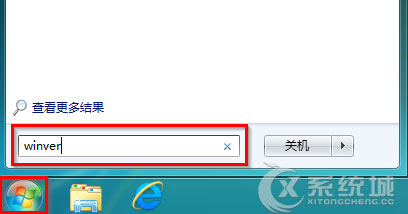
图1 开始搜索栏输入winver
2.在出现的“关于Windows”窗口中,可以看到自己电脑安装的win7系统属于哪个版本,同时还可以看到其他关于该系统版本的详细信息,如图2中所示,墨染暖心安装的是win7旗舰版操作系统。
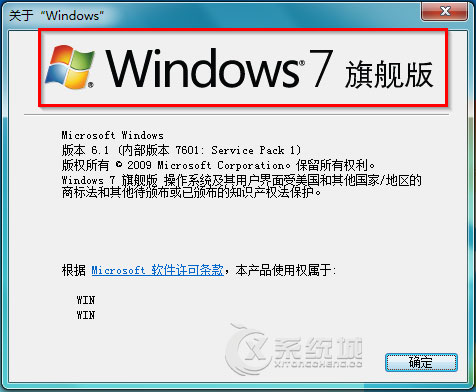
图2 win7版本详细信息
方法二:
1.选中桌面上的“计算机”,按下鼠标右键,在出现的右键菜单栏中选择“属性”,如图3所示:
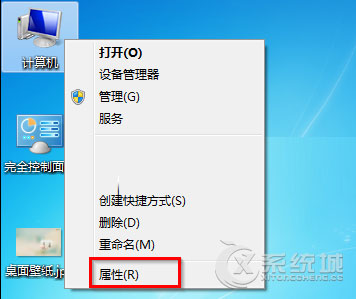
图3 计算机右键属性
2.在出现计算机属性窗口中可以看到win7系统的相关版本信息。如图4所示:
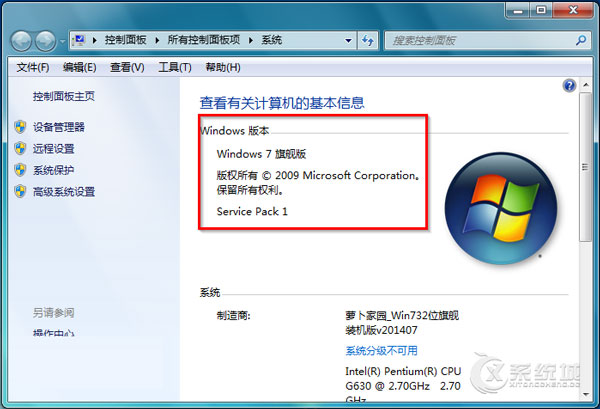
图4 相关版本信息
方法三:
在电脑开机时,在开机界面中就可以看到自己的win7系统属于哪种版本。如图5所示:
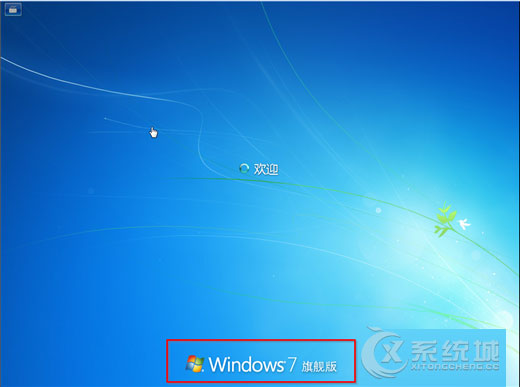
图5 开始版本信息显示
以上就是查看Windows7系统版本号信息的三大方法了,你会发现方法其实很简单,只要在我们平时的一些简单操作中都可以看得到,只要用户细心点就能够发现。

微软推出的Windows系统基本是要收费的,用户需要通过激活才能正常使用。Win8系统下,有用户查看了计算机属性,提示你的windows许可证即将过期,你需要从电脑设置中激活windows。

我们可以手动操作让软件可以开机自启动,只要找到启动项文件夹将快捷方式复制进去便可以了。阅读下文了解Win10系统设置某软件为开机启动的方法。

酷狗音乐音乐拥有海量的音乐资源,受到了很多网友的喜欢。当然,一些朋友在使用酷狗音乐的时候,也是会碰到各种各样的问题。当碰到解决不了问题的时候,我们可以联系酷狗音乐

Win10怎么合并磁盘分区?在首次安装系统时我们需要对硬盘进行分区,但是在系统正常使用时也是可以对硬盘进行合并等操作的,下面就教大家Win10怎么合并磁盘分区。